Premiere的工作界面分为不同的部分,不同区域可以做哪些事情呢?该如何利用这些区域做出精美的视频呢?来和小编一起认识了解一下Premiere的工作界面吧。
打开Premiere后,可以看到上方蓝色的编辑字样为高亮显示,这就说明当前的界面布局是在编辑状态下
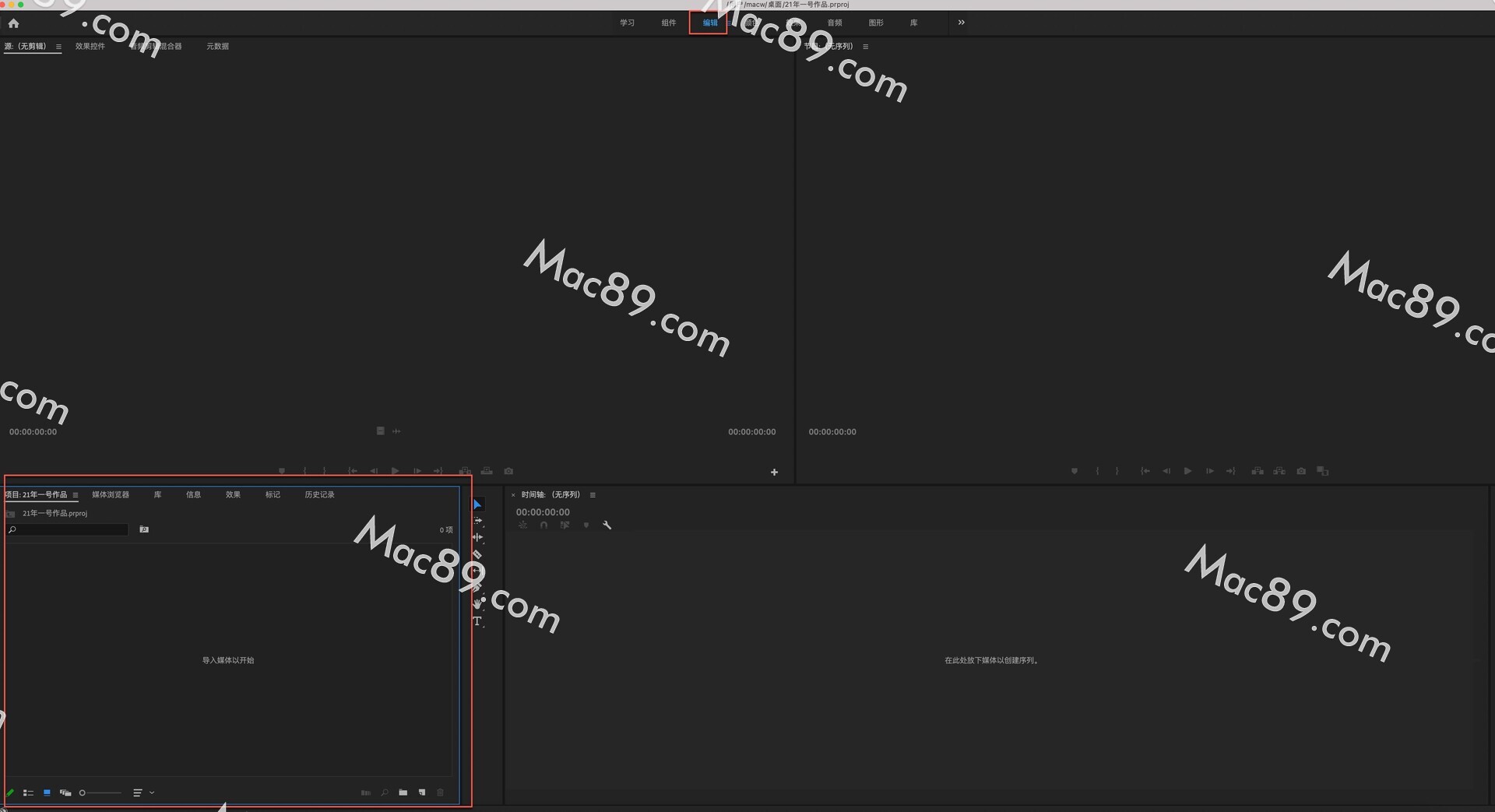
点击上方的不同的文字标签,就可以切换到相对应的工作区域
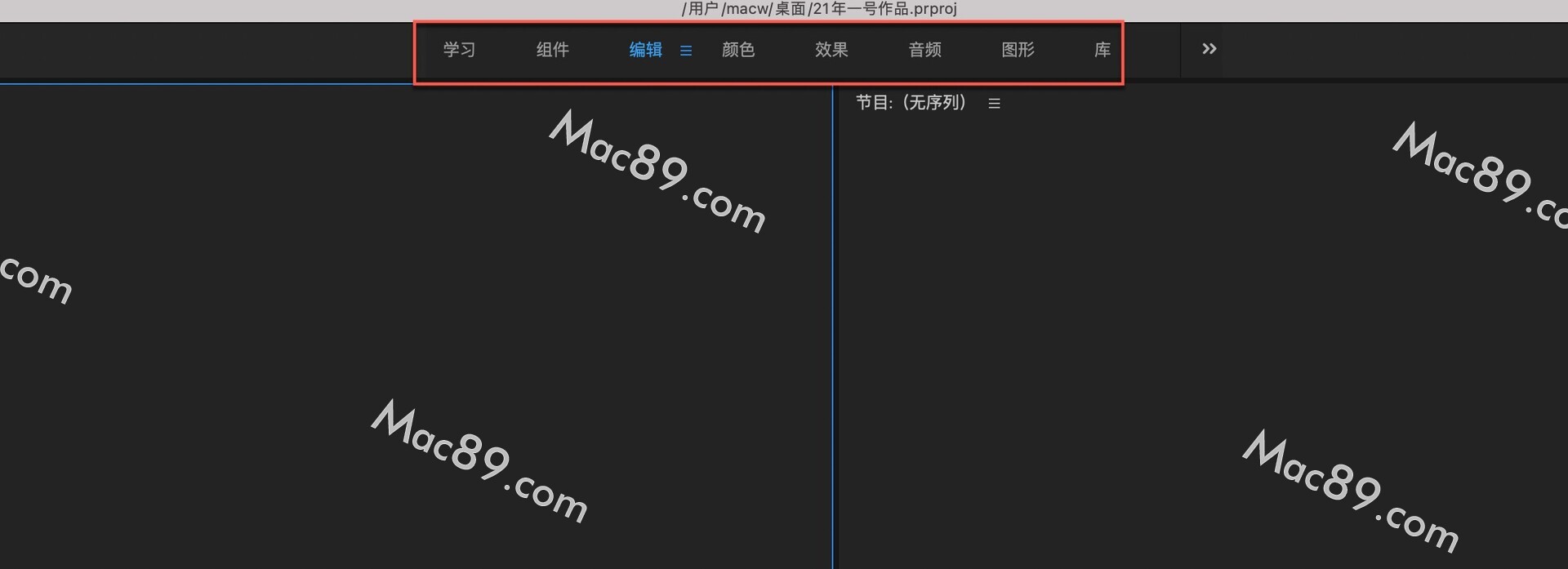
点击上方编辑,可以看到左下角的编辑窗口,这里主要是显示放入的音频以及视频素材、图片、新建序列等都存放在这里
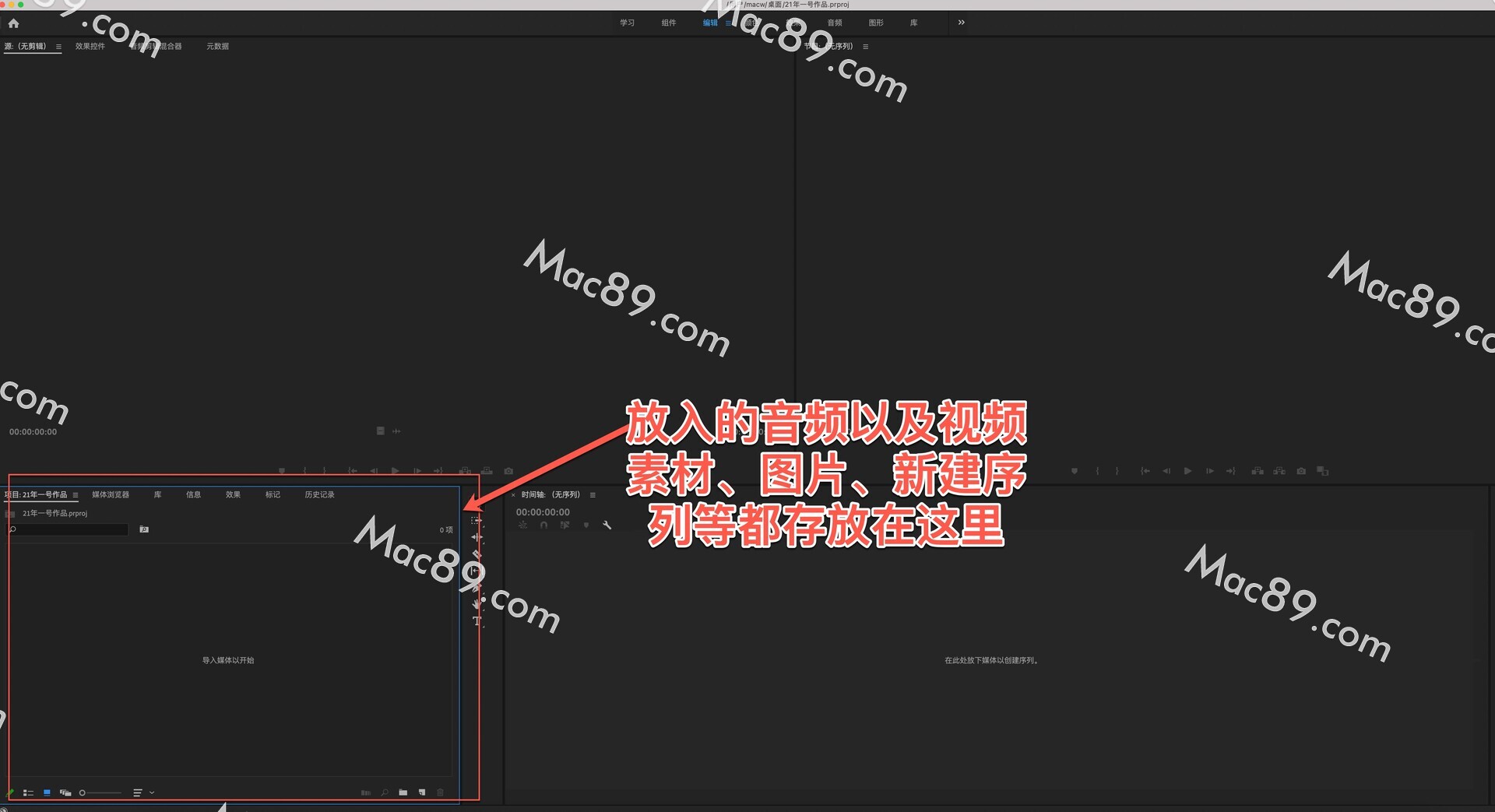
在媒体浏览器中可以导入素材
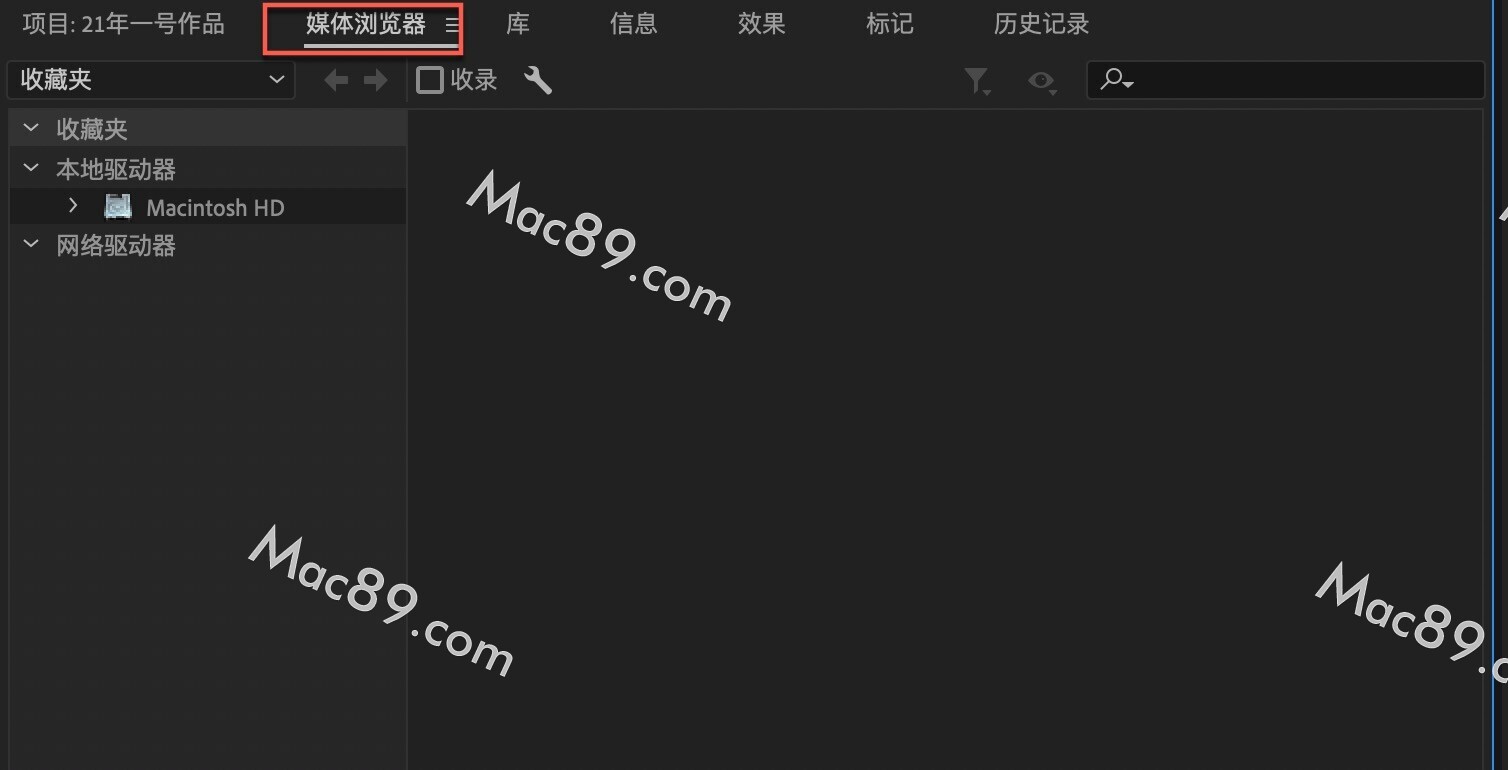
效果中则是PR内置效果以及我们安装的各种插件
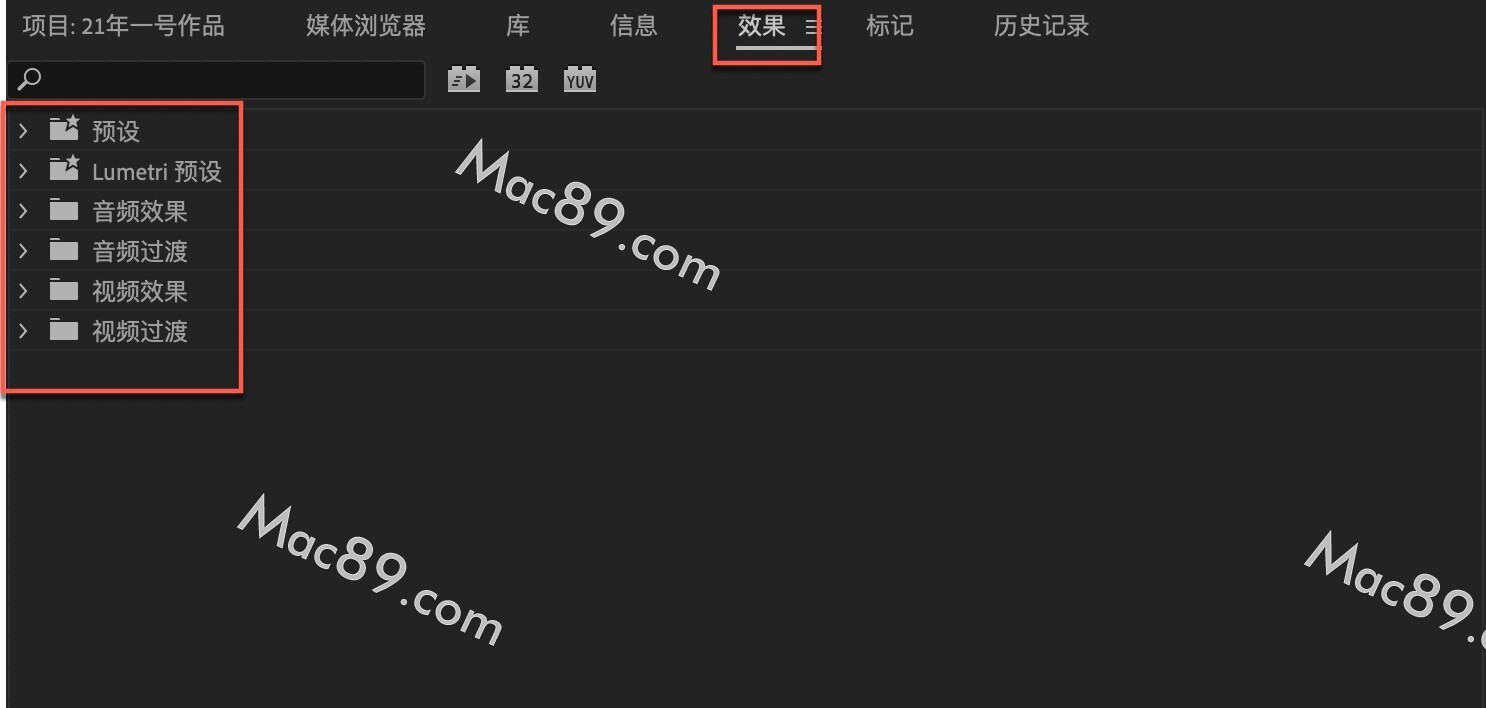
如果觉得这些窗口太多,可以选择关闭,单击需要关闭的窗口,点击后边的三条横线标记,选择关闭面板即可关闭
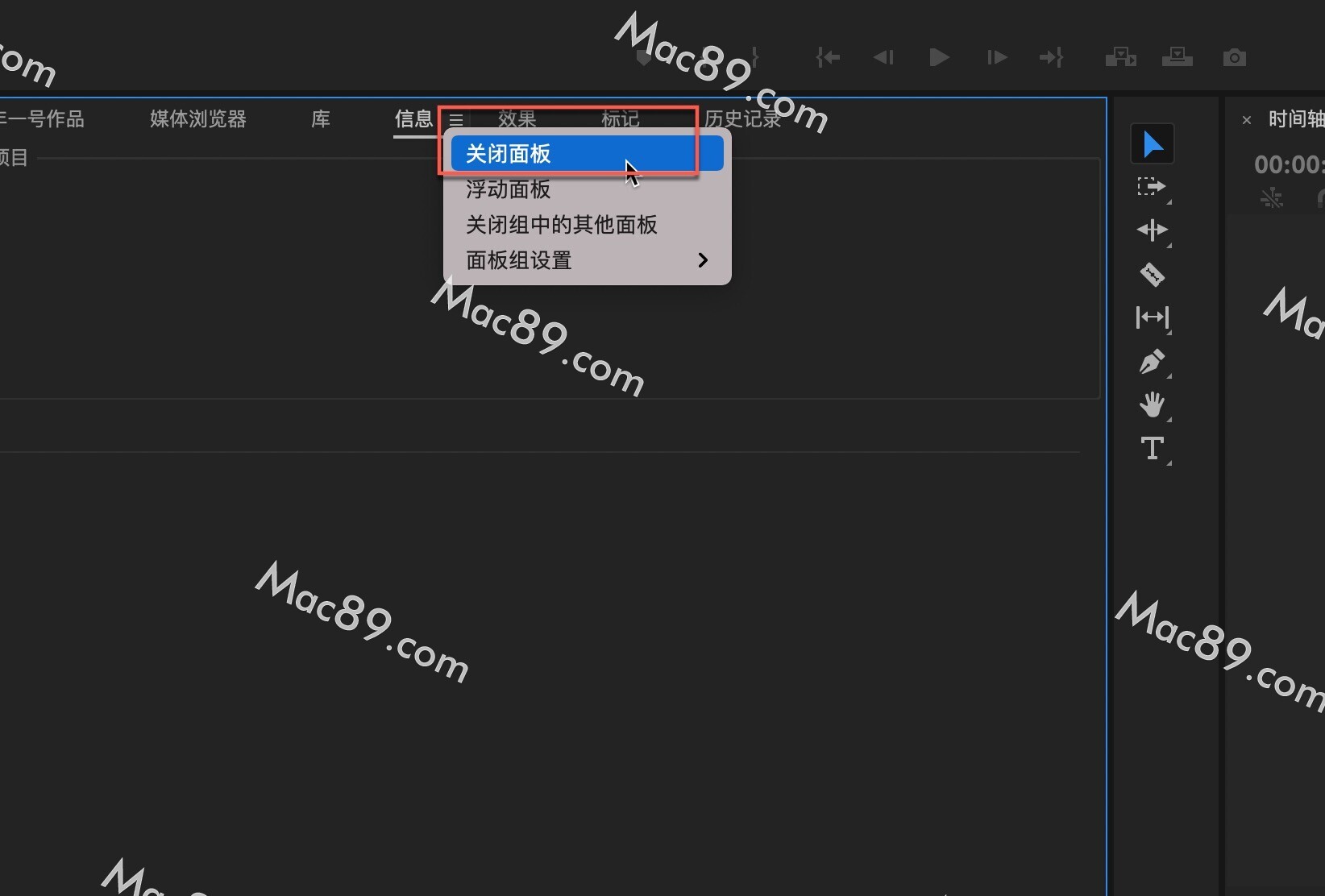
关闭之后,在菜单栏-窗口中可以找到并重新打开该窗口
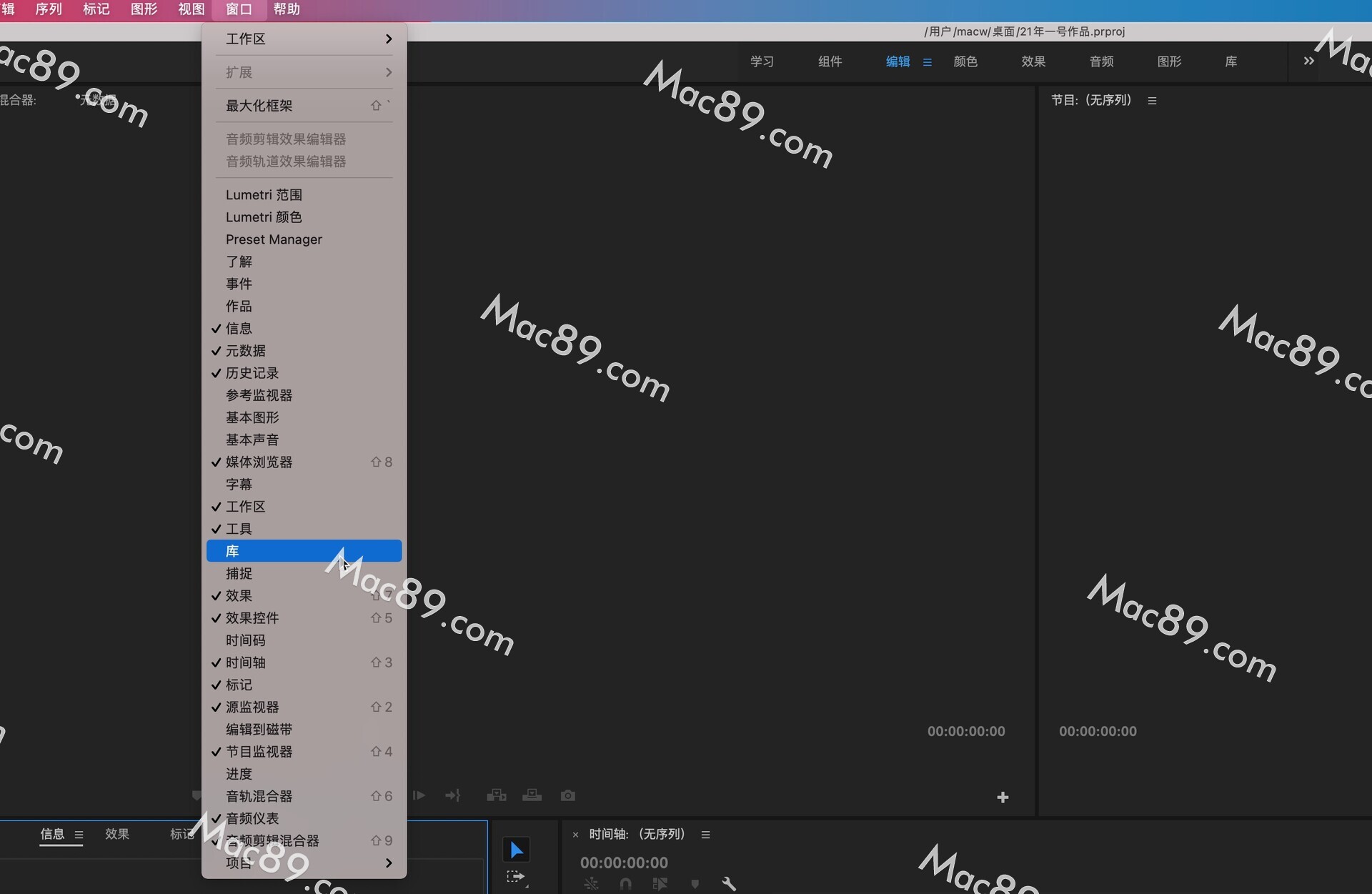
如果关闭窗口后重新打开,窗口处于浮动状态,如下图
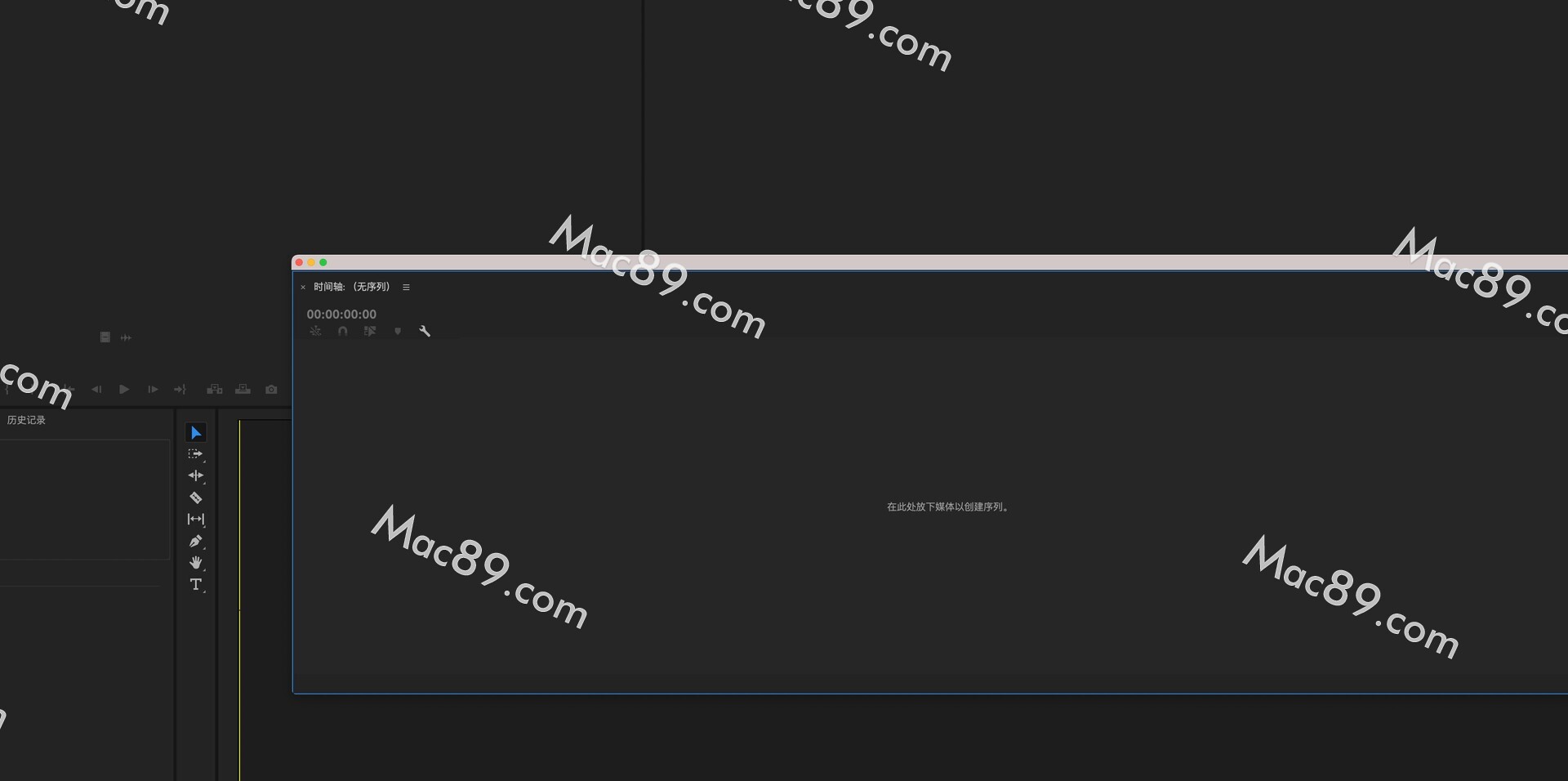
点击编辑后边的三条横线标记,选择重置为已保存的布局即可恢复默认状态
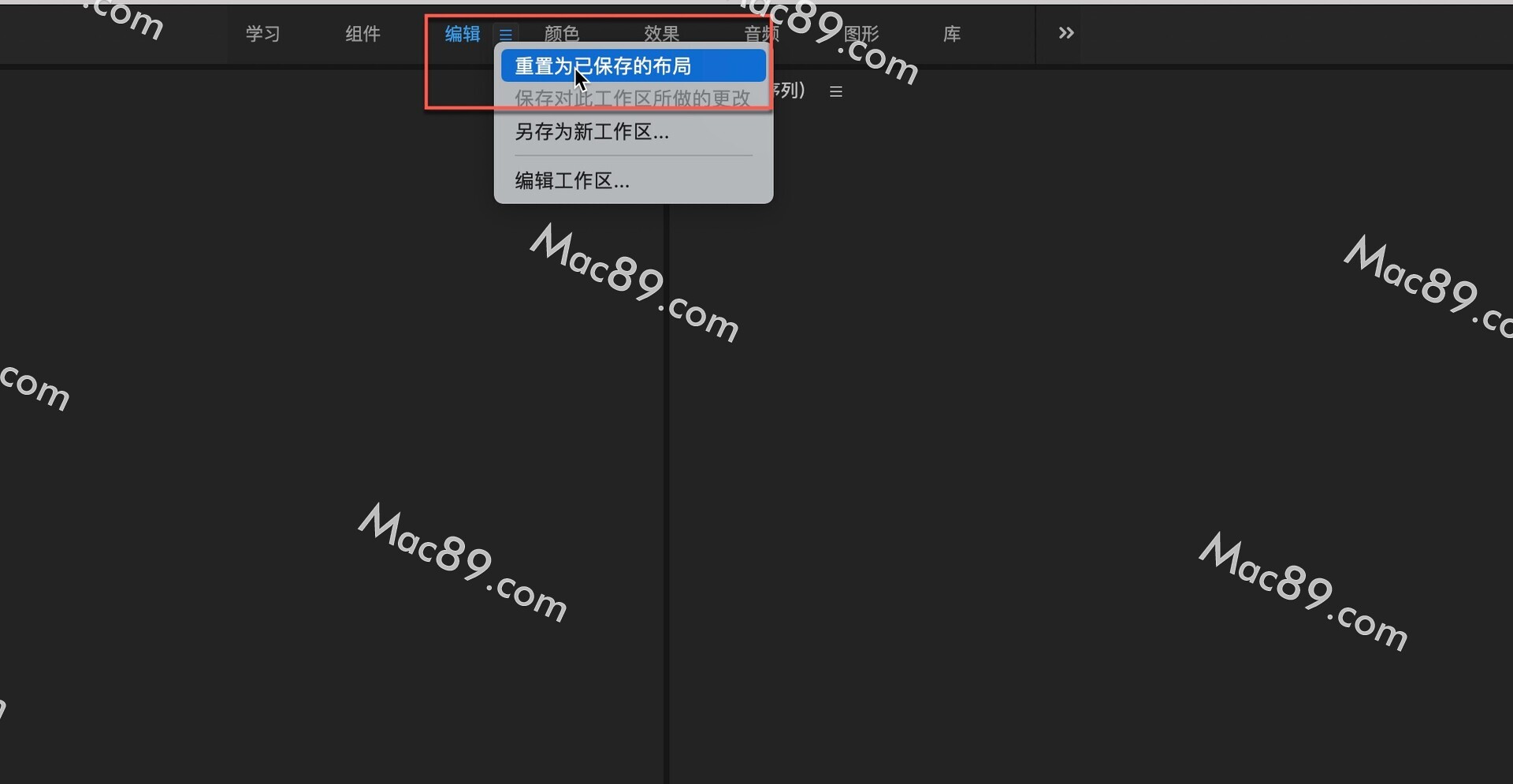
这个方法也适用于整个PR窗口处于被打乱的状态,可以快速恢复默认工作区编辑窗口旁边是常用工具
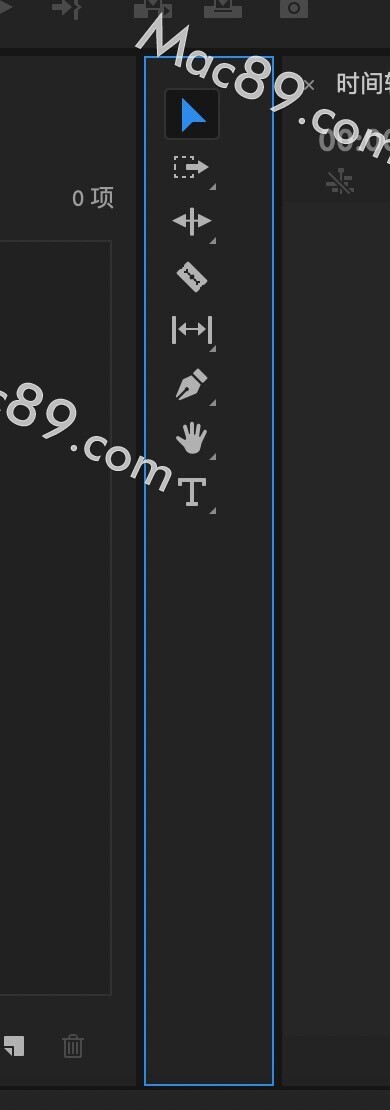
常用工具右边是时间轴窗口
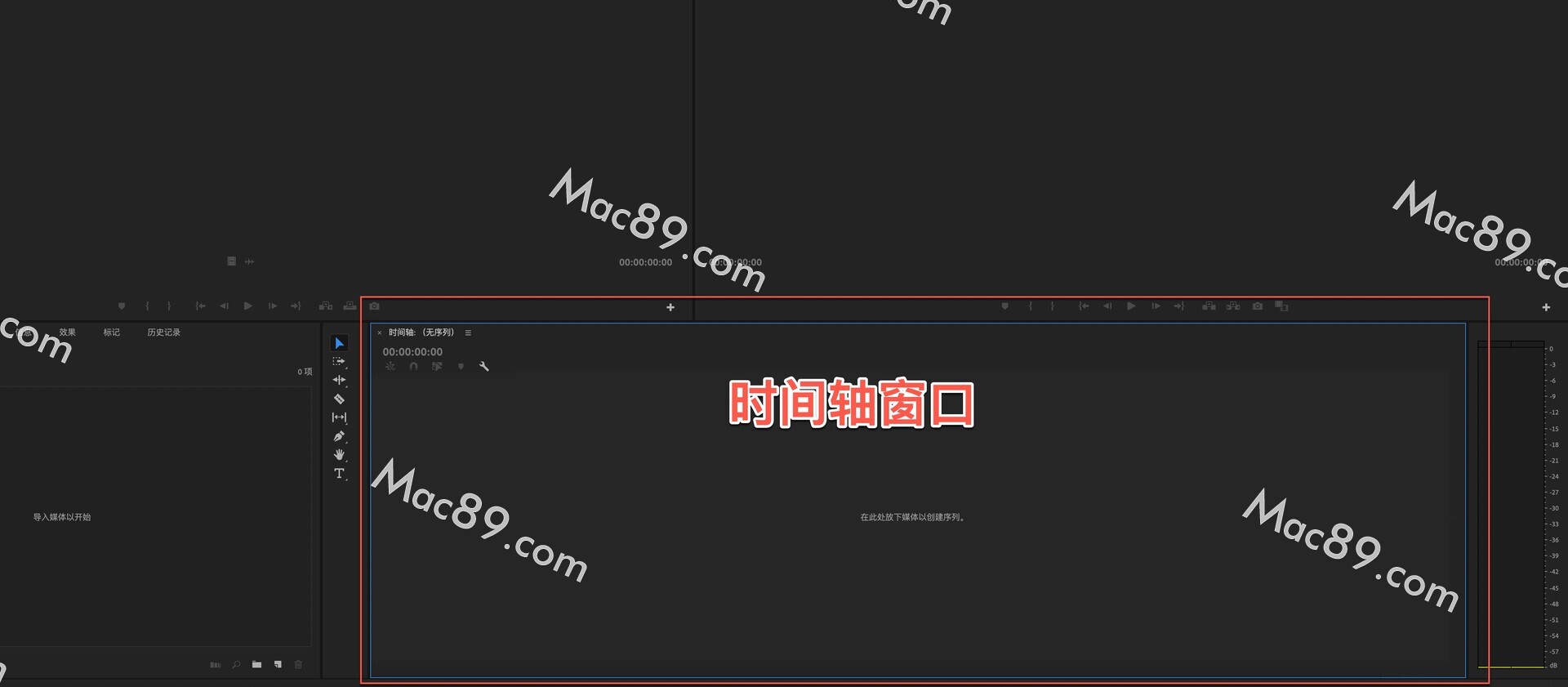
时间轴窗口与右上角的界面窗口是相对应的,我们在时间轴窗口进行操作时,在节目窗口就可以显示预览各种效果
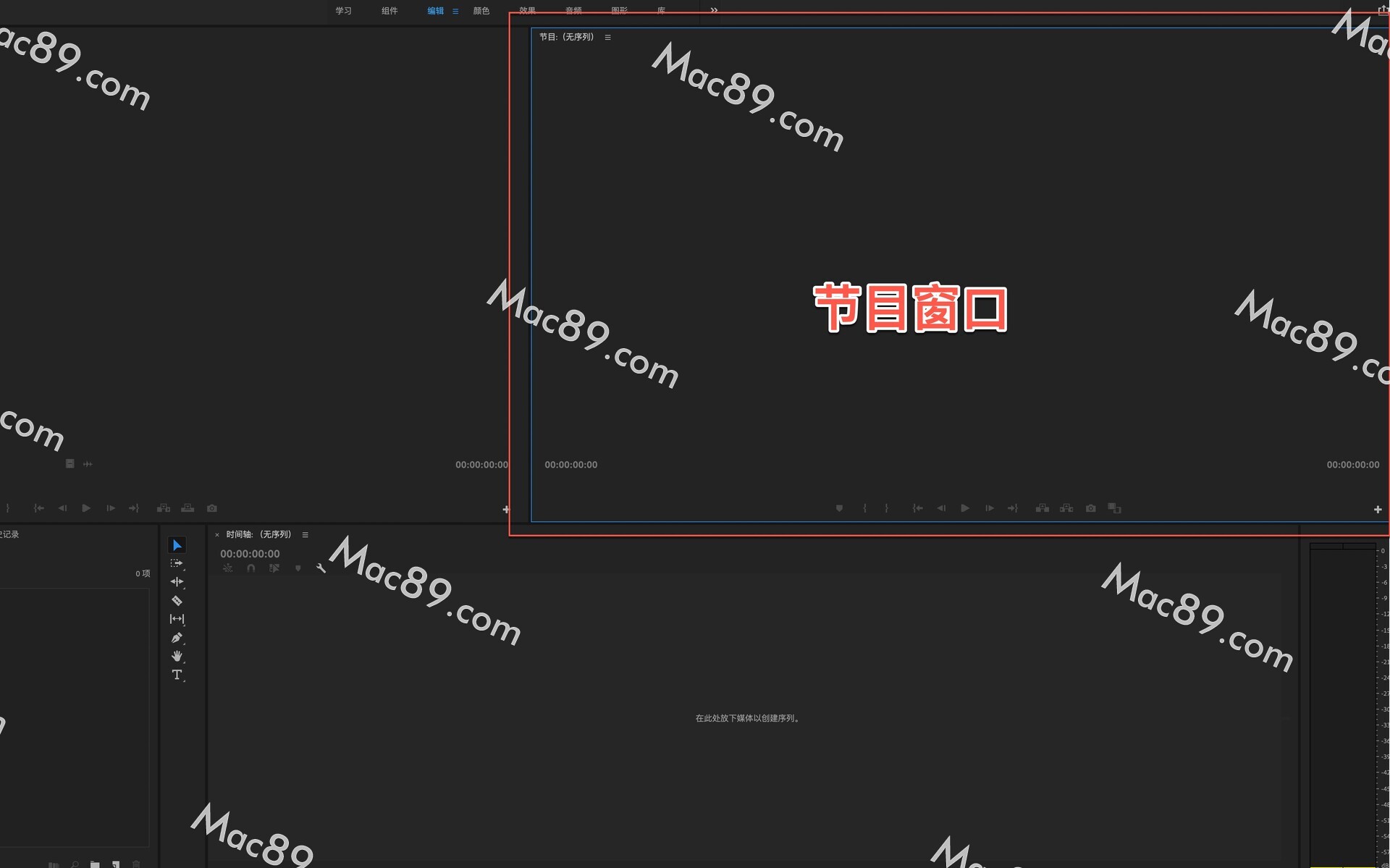
编辑中的另存为新工作区可以设置调整为自己习惯使用的工作区
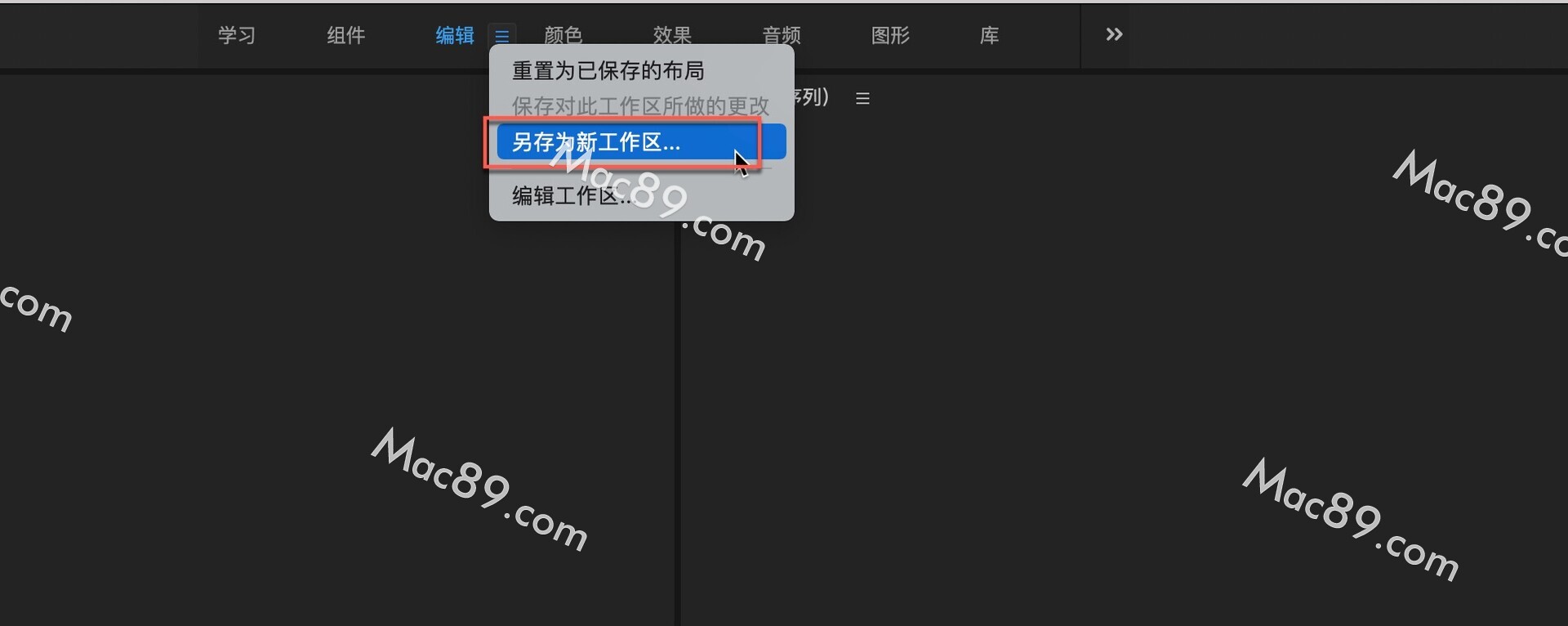
例如小编把整个工作区调整为自己需要的一个样式,然后点击编辑-另存为新工作区
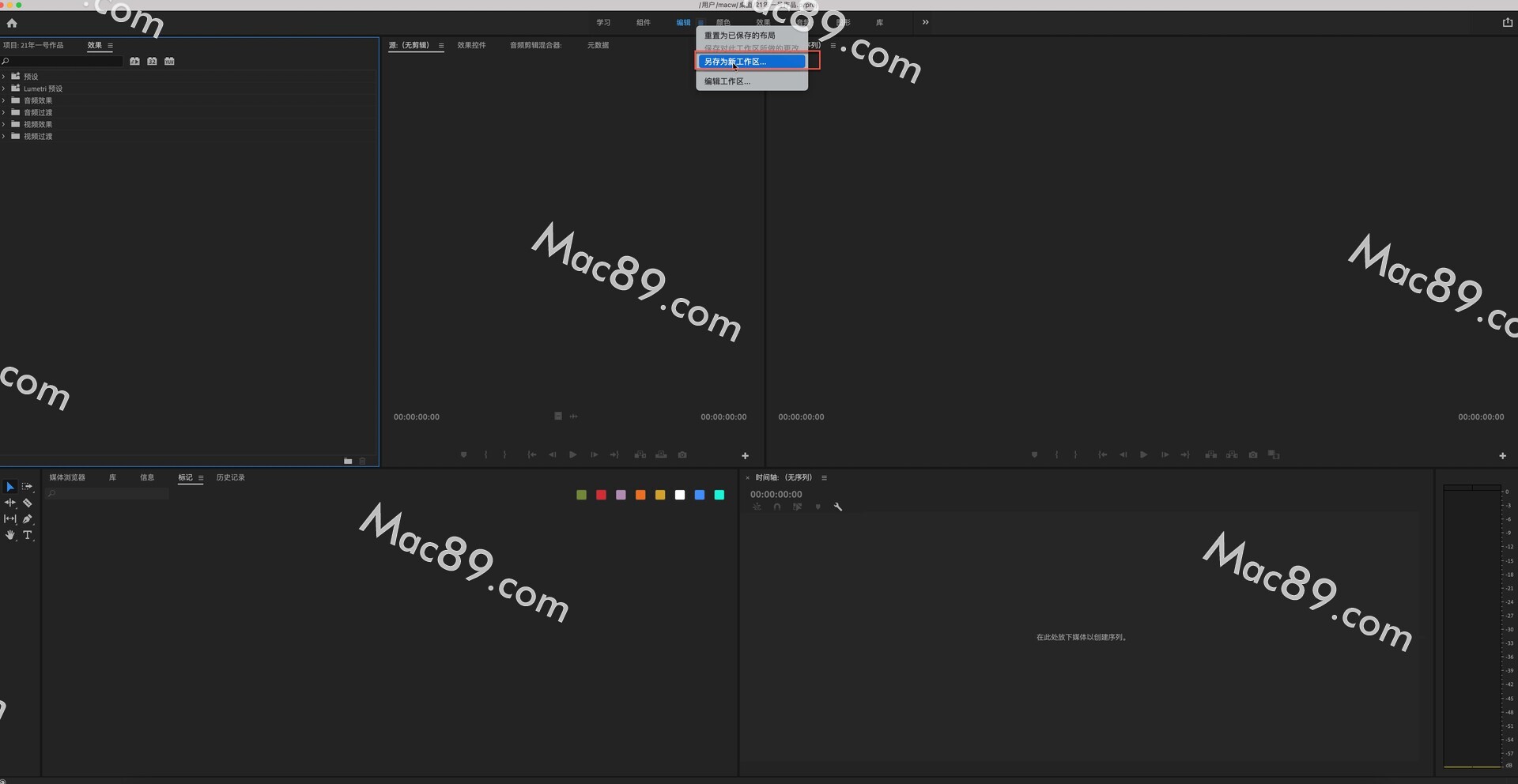
输入合适的名称,点击确定
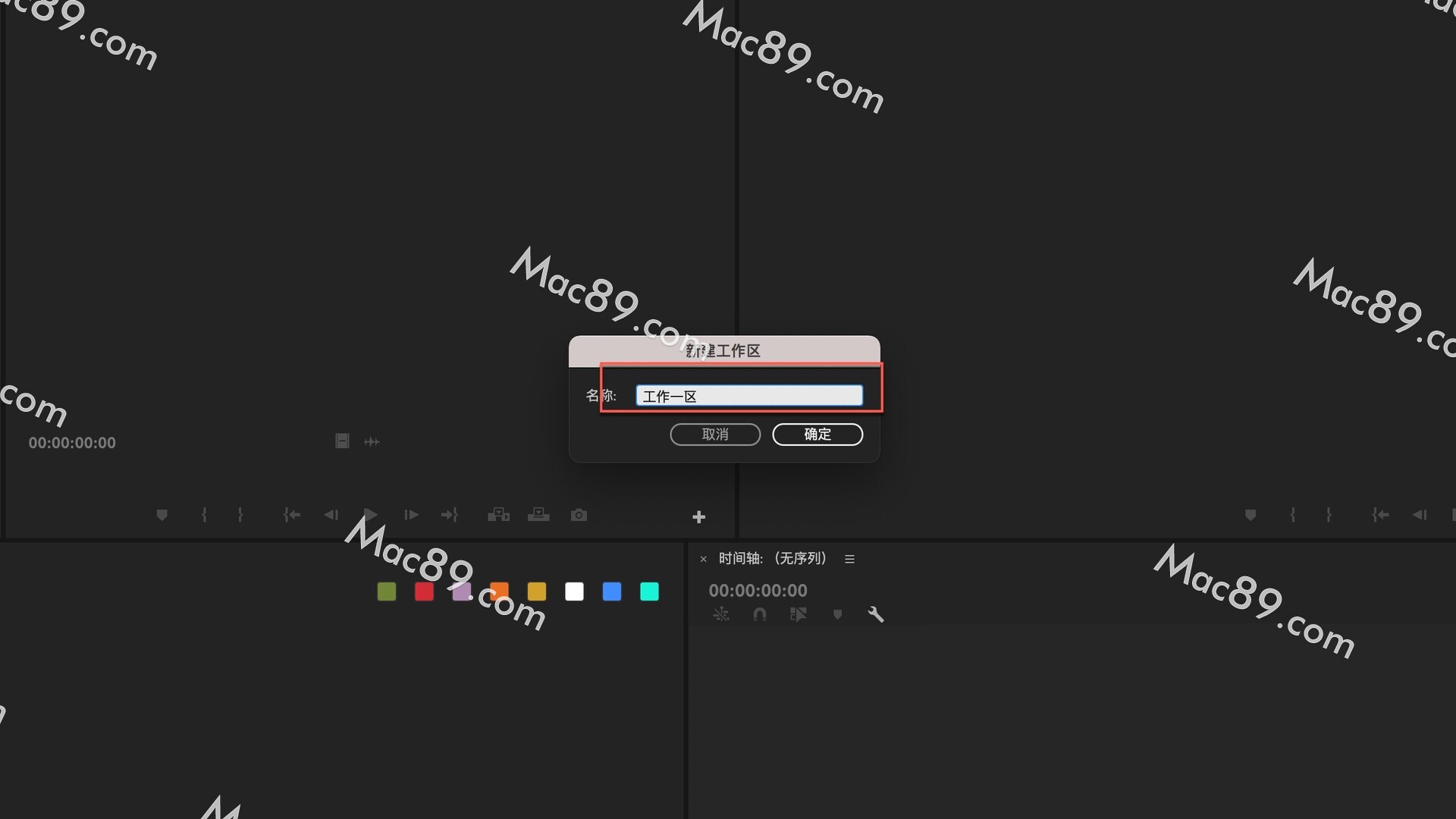
在上面就可以看到我们保存的新工作区,如果没有点击最右边的三角标记即可找到
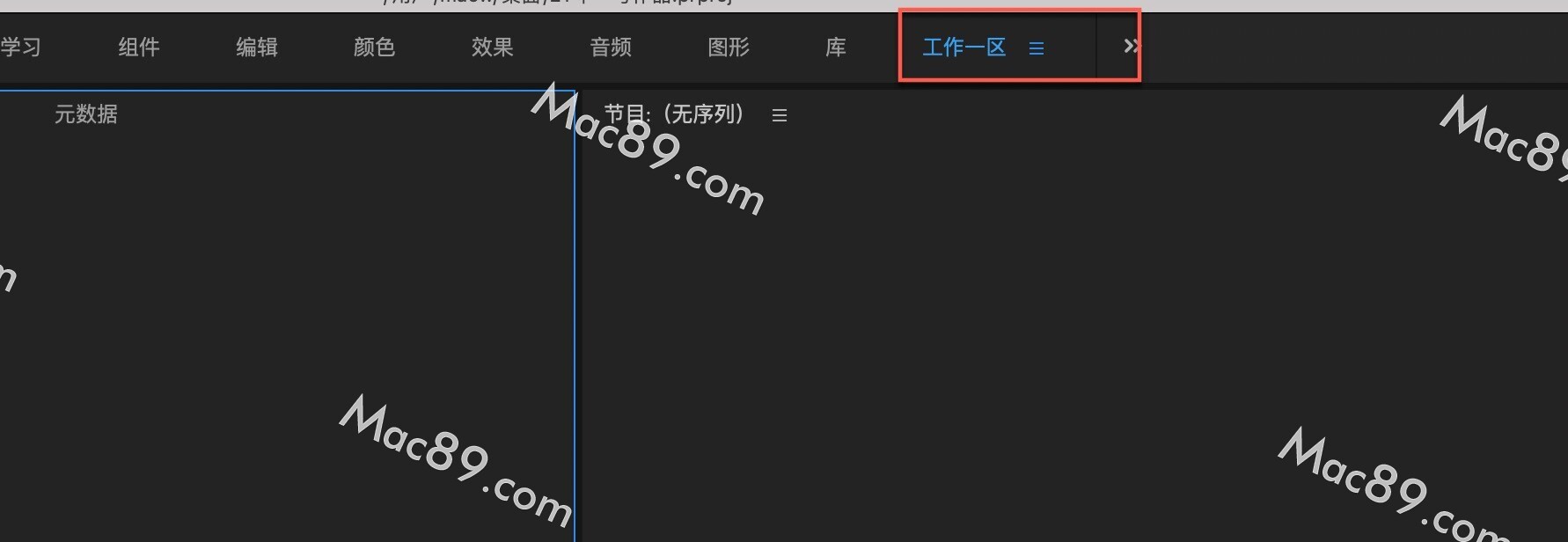
点击自己新建工作区后面三条横线编辑选择编辑工作区
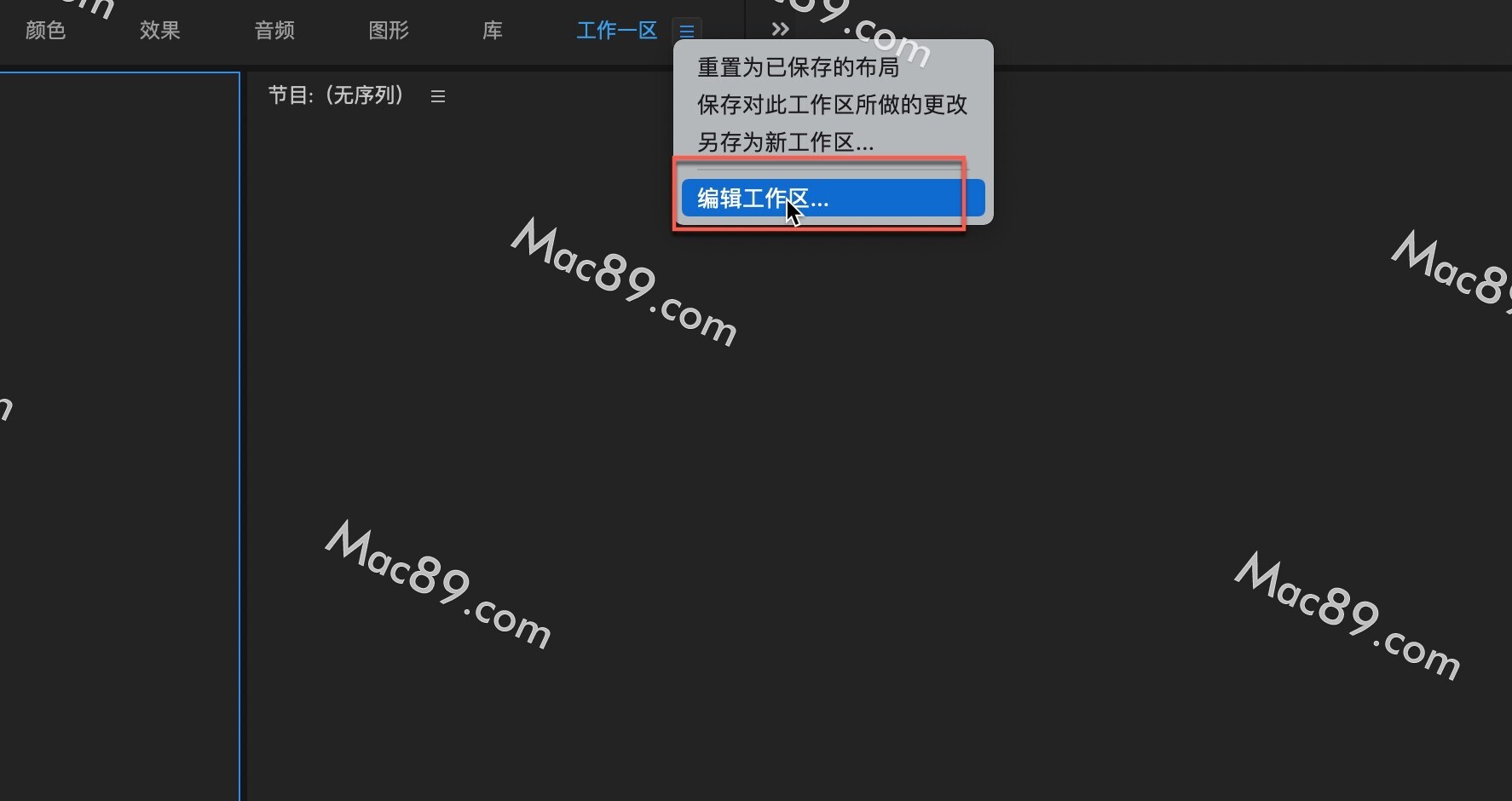
找到它点击删除-确定即可删除不需要的工作区
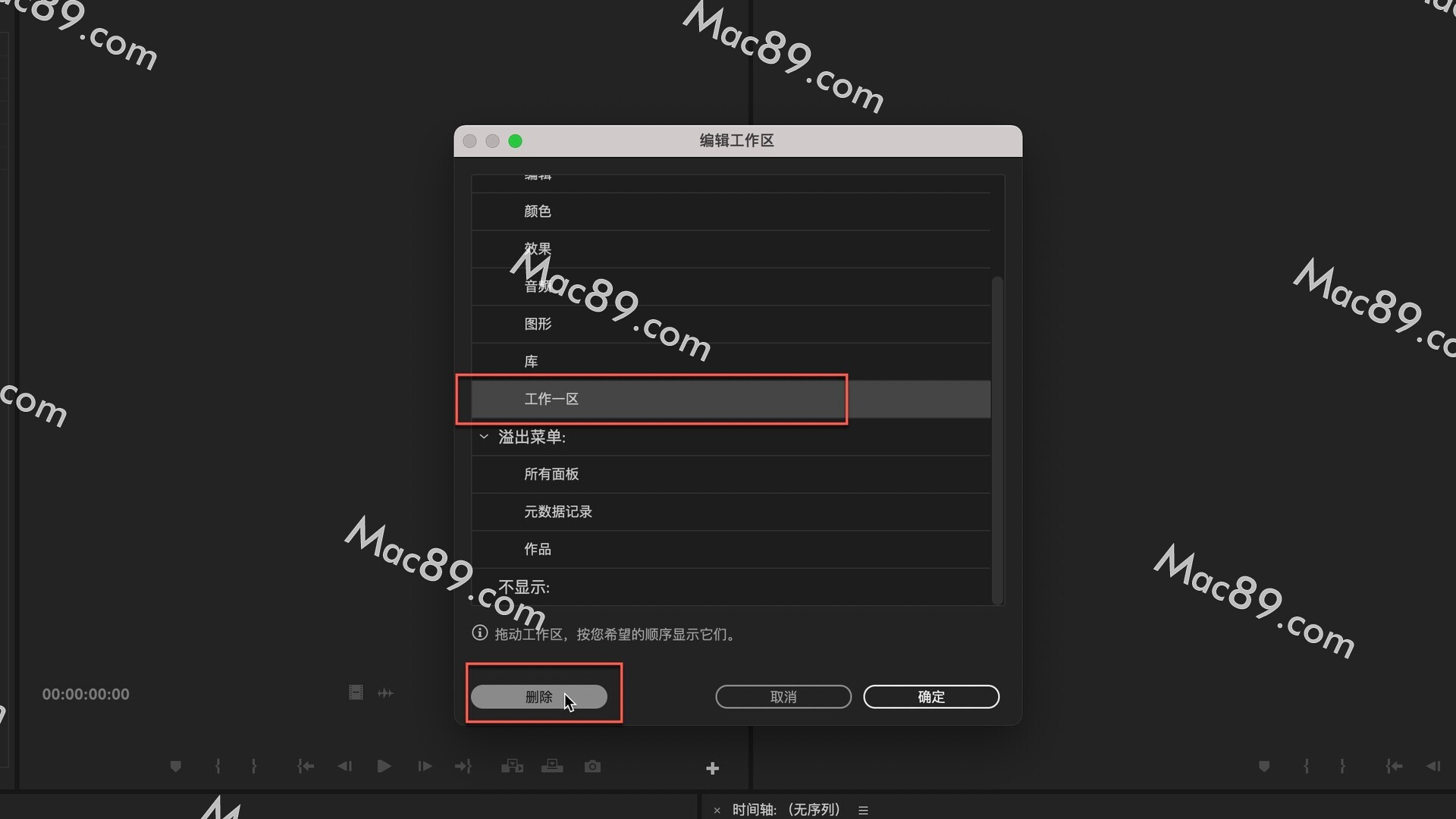
非常简单,快动手试试吧!


